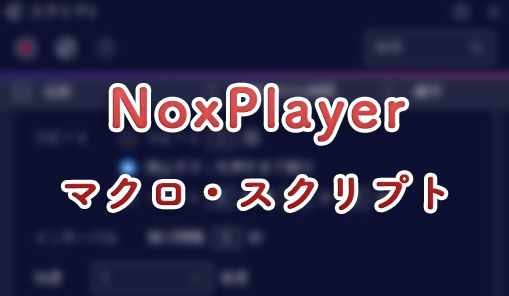この記事ではNoxPlayerでマクロを行うやり方を紹介していきます。NoxPlayerではスクリプト機能と呼ばれています。
アプリでおなじ行動を繰り返し行うようなときマクロ機能を使えば、希望する一定の操作を続けて自動で行ってくれるのでとても楽です。
一部のオンラインゲームアプリなどマクロで自動周回やリセマラは上規約違反の可能性もあります。最悪アカウントがBANされる恐れもあるので気を付けましょう。
マクロのやり方
最初は動作の記録を行っていきます。記録中に行った行動のマウスのクリック場所、回数、タイミングをそのまま行ってくれるようになります。
設定でマクロを行う回数やタイミングなども行うことができます。TikTokの自動動画送りやSNSの自動いいねのほか、オフラインのソロスマホゲームの自動周回や、リセマラなど毎回同じ動作を行う場合はとても役に立つ機能です。
今回は例としてブラウザを開いて閉じるという行動をやってみました。
記録の開始
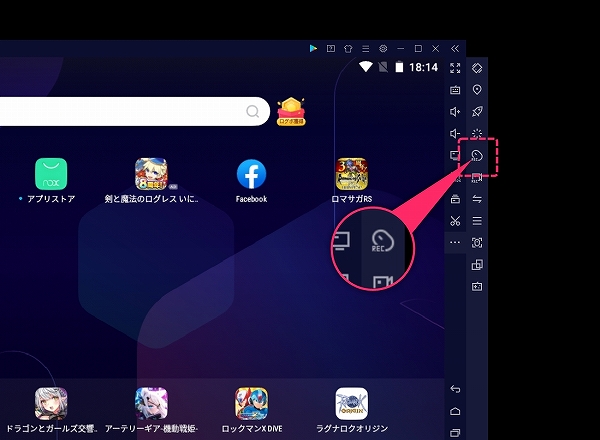
アイコンの一覧にあるRECと書かれたマウスのアイコンを選択。
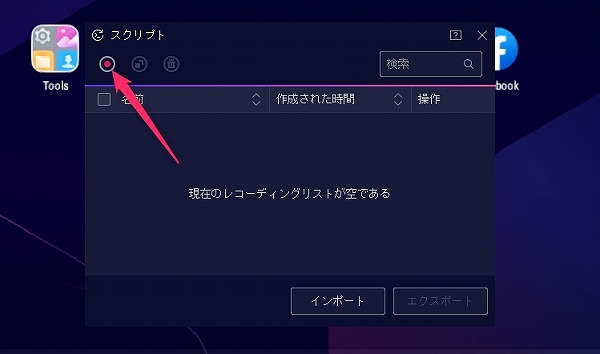
スクリプトウィンドウが表示され、左上にある「中が赤い○」が開始のボタンになります。
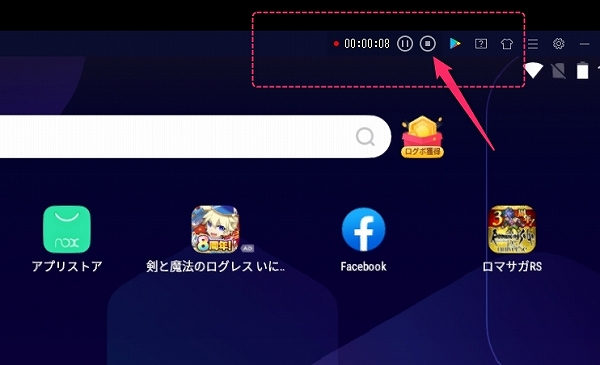
行動の記録を開始すると、NoxPlayer上部のバーに記録中のアイコンが出現します。
記録を終了したい時はここで停止することができます。
マクロの再生
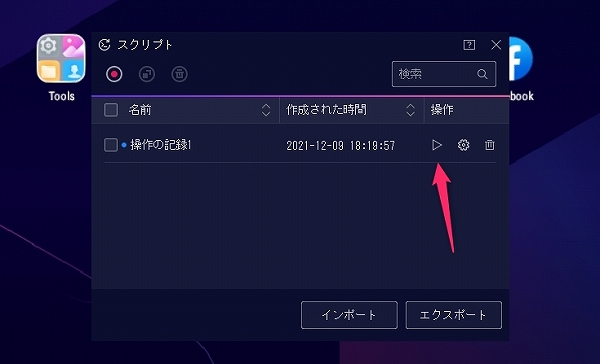
停止を押すと、先ほど行った行動のスクリプトファイルが作成されます。
再生アイコンを選択することで、記録中に行った同じ動作が再生されます。
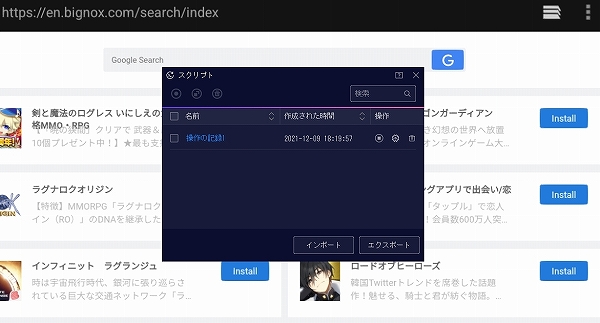
再生を選択することで、今回例として記録したブラウザを表示し閉じる行動が自動で行われました。
名前の変更
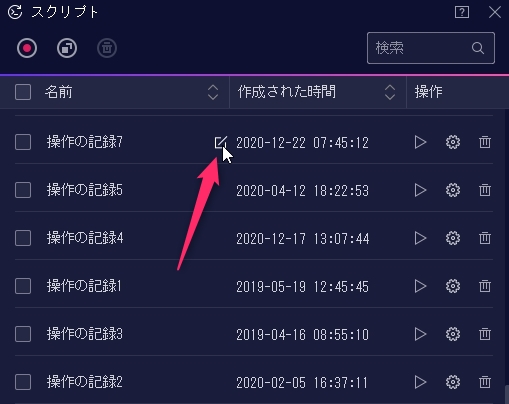
マクロには名前を付けて分かりやすくすることができます。
記録したマクロの横にある四角いアイコンを選択することで希望の名前を付けれます。
スクリプト(マクロ)の設定
スクリプトの設定を指定することで、実行する回数や時間などを希望の通りに行うことができます。
各種設定の解説をしてきますので参考にしてください。
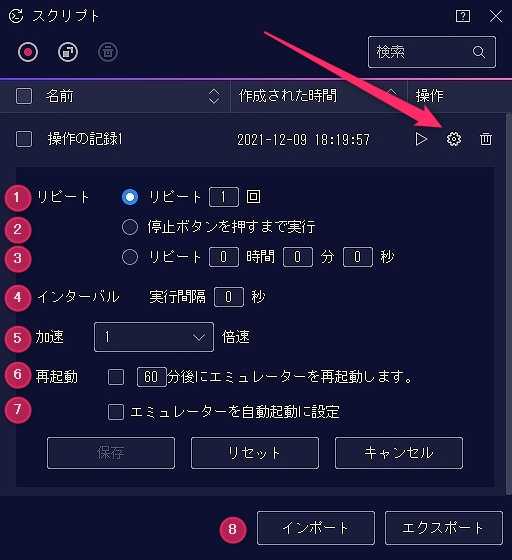
1.リピート 指定した回数の数だけマクロを実行します。10と設定すると同じ動作を10回行います。
2.停止ボタンを押すまで実行 マクロの停止を押すまで同じ動作を繰り返します。
3.リピート 指定した時間の間マクロを繰り返します。
4.インターバル マクロを繰り返すとき、指定した時間だけインターバルを行います。例・5秒と指定するとマクロ実行、5秒止まる、マクロ実行
5.加速 実行するマクロのタイミングを早めたり遅くしたりできます。
6.再起動 指定した時間でエミュレーターを再起動します。
7.エミュレーターを自動起動に設定 再起動後にマクロを実行するかどうかを選択できます。
8.インポート・エクスポート スクリプトをファイルとして保存することができます。他のPCに移行した時などまた一からマクロを作る必要が無くなります。エクスポートすることで.7z形式の圧縮ファイルが作成されます。
NoxPlayerのマクロは標準で備わっている機能で比較的分かりやすく作られています。。とりあえず試しに何度か作って設定を指定してみるとすぐに使いこなせるかと思います。